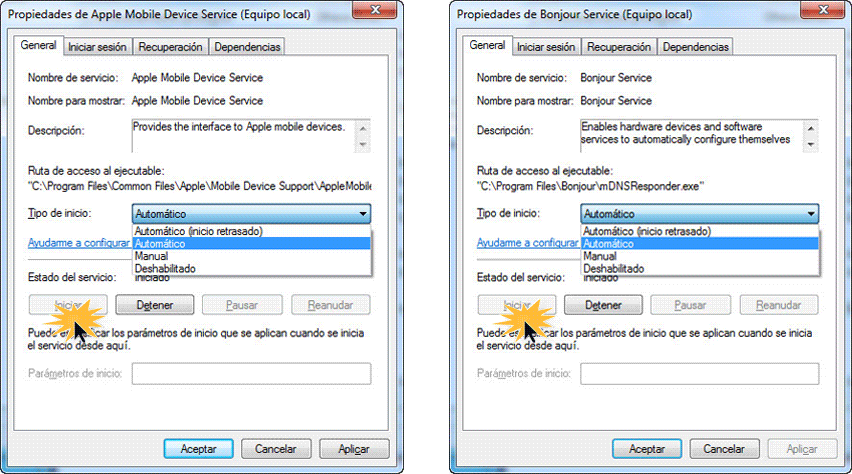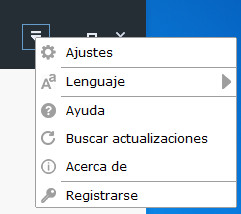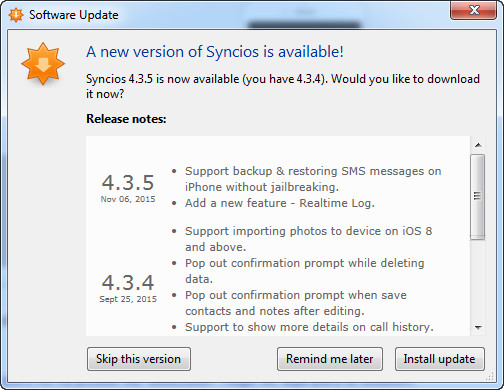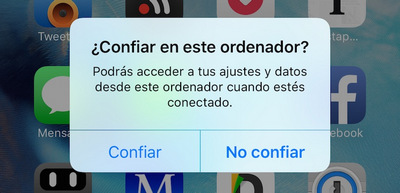En términos generales, Syncios detecta el dispositivo de Apple automáticamente cuando su iPhone/iPod/iPod touch está conectado a la computadora. Pero si el dispositivo no se detecta normalmente, ¿qué debe usted hacer?
En primer lugar, por favor, asegúrese de que está funcionando la última versión de Syncios. En segundo lugar, conecte su dispositivo al PC, mantenga presionado simultáneamente el botón de Encendido y el botón de Inicio hasta el símbolo de apple se muestra en la pantalla, suelte los botones y encender el dispositivo. Syncios debe detectarlo ahora.
¿Qué hacer si todavía no funciona? No se preocupe, aquí le mostramos unas soluciones para solucionar este problema manualmente.
Ocasión 1: Le recomendamos que compruebe si los servicios relacionados con iTunes están activados o no.
Paso Uno: Entre "services.msc" y Presione Enter para Abrir el Archivo
Con Windows 7, por favor haga clic en el Menú de Inicio y entre "services.msc" en el cuadro de búsqueda, luego pulse Enter para abrir el archivo.
Con Windows XP, por favor haga clic en Inicio > Ejecutar, luego entre services.msc en el cuadro de búsqueda y presione Entrar para abrir el archivo.
Paso Dos: Haga Doble Clic en "Dispositivo móvil de Apple" y "Servicio Bonjour"

Paso Tres: Establezca el Tipo de Inicio como Automático y Haga Clic en Iniciar
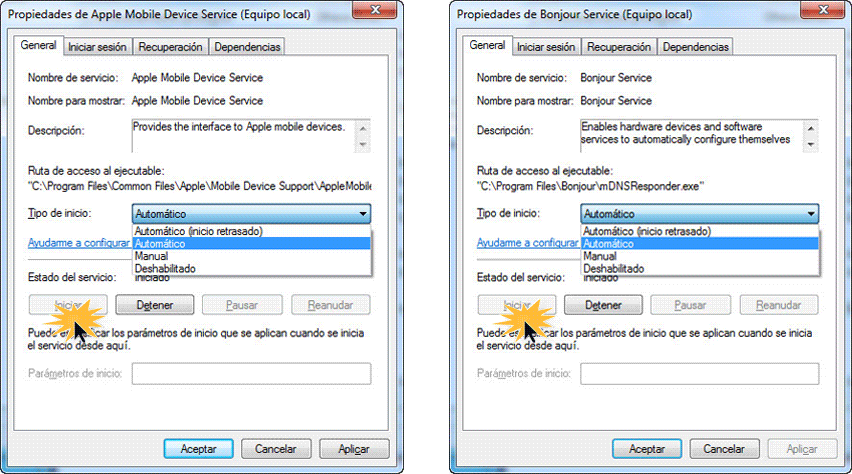
Ocasión 2: Error al cargar Biblioteca de iTunes
Por favor, asegúrese de que ha instalado iTunes en su PC. Si no, por favor descárguelo en http://www.apple.com/itunes/download/; Si ha instalado iTunes y todavía recibe el mensaje al iniciar Syncios, probablemente es porque su iTunes no está instalado completamente. Por favor siga los siguientes pasos para solucionar este problema:
1. Inicia iTunes y comproba si el dispositivo puede ser detectado por iTunes.
2. Desinstala completamente el iTunes,y vuelve a instalarlo.
¿Cómo desinstalar el iTunes completamente en su PC?
Abrir Panel de Control > Programas y característas > Desinstalar todos archivos editado por Apple Inc.
Nota: Unos usuarios tal vez tengan 5 archivos editados por Apple Inc, unos otros tengan 7 archivos.(El ejempro tiene 6 archivos editados por Apple Inc.) Simplemente desinstala todos de ellos.

Ocasión 3: El mensaje diciendo " instale iTunes por favor" después de actualizar iTunes a 12.2.
iTunes 12.2 fue lanzado el 12 de junio de 2015. Si está ejecutando Syncios de versión 4.2.1 o anteriores, cuando lo ejecuta, le pedirá que instalar iTunes.
Syncios ha mejorado mucho para soportar el iOS 12 y el iTunes 12.9 Por favor simplemente actualice el Syncios a la versión más reciente, esto puede solucionar su problema.
Cómo actualizar Syncios:
1. Haga clic en el botón  en la esquina superior derecha, y seleccione la opción Buscar actualizaciones.
en la esquina superior derecha, y seleccione la opción Buscar actualizaciones.
2. Usted recibirá notas de lanzamiento. Simplemente haga clic en Install update, la descarga de la uñtimá version se iniciará automáticamente.
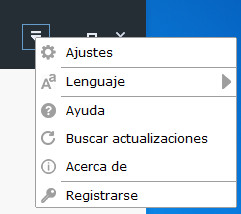
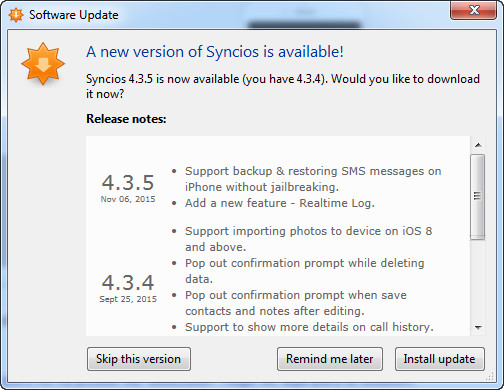
Ocasión 4: El mensaje diciendo "Fracasado el análisis"
Si se encuentra con el error "Fracasado el análisis", puede comprobar los siguientes ajustes.
1. Desbloquear el dispositivo si hay contraseña de bloqueo de pantalla.
2. Asegúrese de que ha instalado la última versión de iTunes, puede reinstalarlo luego inténtelo de nuevo. Algún fallo en iTunes afectará la tasa de éxito de análisis de dispositivo.
3. Si sus archivos de copia de seguridad de iTunes han sido encriptados, quite la contraseña de ellos.
4. Para dispositivos iOS, por favor pulse "confiar" en su dispositivo para autorizar a este equipo.
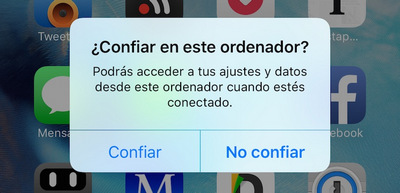
Ocasión 5: Syncios no detecta mi dispositivo en Mac
Las siguientes razones pueden llevar a este caso:
- Algún problema en el cable USB o el puerto USB.
- No autoriza a este equipo en su dispositivo.
- No instala la última versión del producto.
- Software de seguridad de terceros.
Para solucionar el problema, por favor siga los consejos siguientes:
- Compruebe su conexión de USB - en particular, Compruebe la toma de polvo y residuos, desconecte el cable USB y reconéctelo, pruebe un alternativa puerto o cable de USB.
- Por favor pulse "Confiar" en su dispositivo para autorizar a su Mac.
- Reinicie su Mac.
- Elija Buscar actualizaciones para descargar la última versión del producto en su Mac.
- Si hay cualquier software de seguridad instalado en su Mac, esto podría causar un problema entre el iTunes y su Mac. Siga este documento de soporte de Apple para solucionar este problema: Resolver problemas entre iTunes y el Software de seguridad.
Más información
¿Dispositivo todavía no puede ser detectado con éxito después de intentar las soluciones mencionadas? Póngase en contacto con nosotros:support@syncios.com.
 Productos para Windows
Productos para Windows Syncios D-Savior Nuevo Descargar
Syncios D-Savior Nuevo Descargar iOS Passcode Unlocker Nuevo Descargar
iOS Passcode Unlocker Nuevo Descargar Phone Data TransferDescargar
Phone Data TransferDescargar iOS Data RecoveryDescargar
iOS Data RecoveryDescargar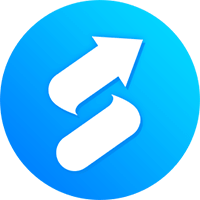 Syncios ManagerGratisDescargar
Syncios ManagerGratisDescargar Productos para Mac
Productos para Mac iOS Passcode Unlocker para Mac Nuevo Descargar
iOS Passcode Unlocker para Mac Nuevo Descargar Phone Data Transfer para MacDescargar
Phone Data Transfer para MacDescargar iOS Data Recovery para MacDescargar
iOS Data Recovery para MacDescargar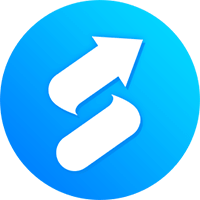 Syncios para MacGratisDescargar
Syncios para MacGratisDescargar![]() La Mejor Alternativa Gratuita a iTunes para Transferir Archivos de iOS entre PC & iPad/iPhone/iPod.
La Mejor Alternativa Gratuita a iTunes para Transferir Archivos de iOS entre PC & iPad/iPhone/iPod.